Como cortar um vídeo no Android: conheça os quatro métodos notáveis com processo eficiente
Quem disse que você não pode ser um ótimo cinegrafista só porque há partes indesejadas em seu vídeo? Se você é um aspirante a cinegrafista profissional e não tem escolha a não ser usar um telefone Android para capturar sua obra-prima, então você precisa ver o conteúdo abaixo. Este post serve como um guia solucional para como recortar um vídeo no Android que você pode manter até se tornar o que deseja ser. Pode não ser um curso completo de edição de vídeo, mas é um dos fundamentos que deve ser dominado perfeitamente. Portanto, pegue seu telefone Android agora e esteja preparado para embelezar seus vídeos, eliminando a parte de exibição desnecessária.
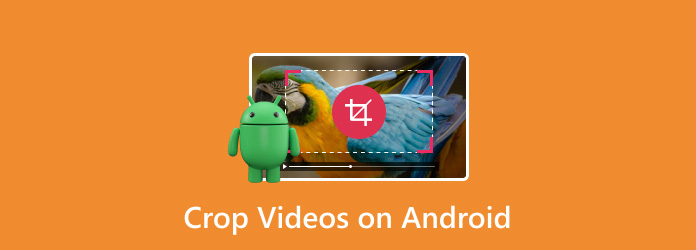
Parte 1. Como Cortar um Vídeo na Galeria do Android
Vamos começar esse aprendizado usando a forma padrão do Android para recortar vídeo android sem marca d'água, com a ajuda de sua Galeria. Este aplicativo integrado não é usado apenas para manter os arquivos capturados do seu dispositivo, mas também para editá-los com precisão. Com a galeria do Android, você pode adicionar aos seus vídeos alguns filtros, trilhas sonoras, temas, efeitos, textos e muito mais. Além disso, cortar seus vídeos com ele nunca será difícil se você seguir as etapas simples abaixo.
Passo 1Abra sua Galeria de mídia e abra o vídeo que você precisa cortar. Quando o vídeo for aberto, toque no botão Editar guia no botão central da tela.
Passo 2Na próxima fase da tela, toque no botão Colheita botão entre o Editar e Tema seleções.
Passo 3Depois disso, escolha a proporção desejada para cortar seu vídeo e toque no botão Marca de seleção ícone. Em seguida, toque no Salvar botão. E é assim que se recorta um vídeo na Galeria do Android.
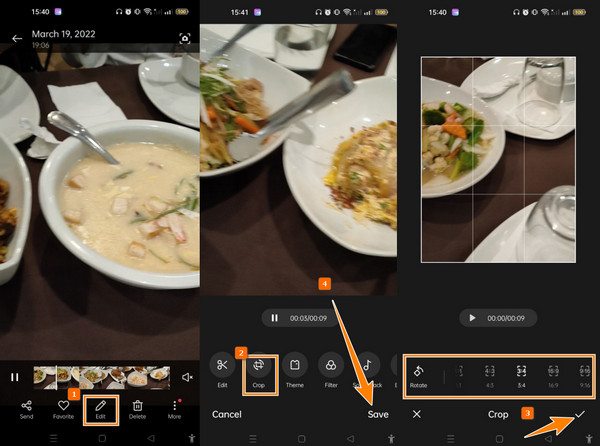
Parte 2. Como cortar um vídeo do Android no Google Fotos
Outra maneira padrão de recortar clipes no celular é por meio do Google Fotos. Semelhante à Galeria, o Google Fotos também é um armazenamento de aplicativos com ferramentas de edição essenciais para vídeos e fotos. Por outro lado, o Google Fotos possui armazenamento mais expandido e pode manter até mesmo seus arquivos de mídia de outros dispositivos, desde que estejam vinculados à sua conta do Gmail. Enquanto isso, veja como recortar o vídeo no Google Fotos.
Passo 1Abra o Google Fotos e procure o vídeo que você precisa recortar e toque nele para abri-lo.
Passo 2Agora toque no Editar guia na parte inferior e o Colheita botão a seguir. Agora você pode arrastar a barra de embarque em seu vídeo para cortá-la.
Passo 3Depois disso, toque no Salvar cópia botão na parte inferior direita da tela.
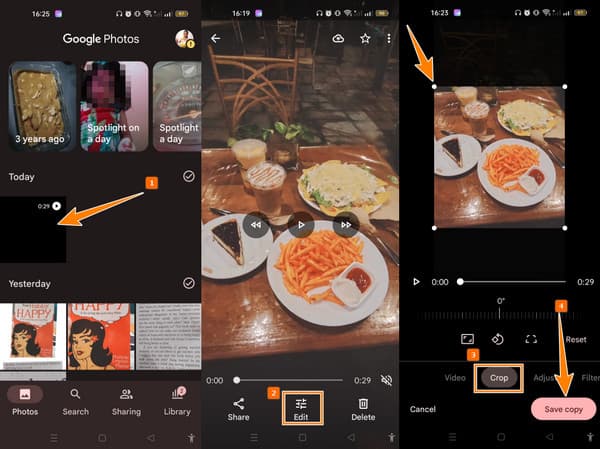
Parte 3. Como Cortar um Vídeo no Android no InShot
Antes de aprendermos como recortar um vídeo no InShot, vamos analisá-lo rapidamente. Para quem nunca ouviu falar do InShot, é um app de edição de mídia com diversas ferramentas para seus vídeos e fotos. E sim, uma ferramenta de corte é uma dessas ferramentas, assim como animação, redução de ruído, reverso, flip, etc. Enquanto isso, ele permite que você altere livremente a proporção do seu vídeo com seus tamanhos predeterminados para corte.
Passo 1Instale o aplicativo no seu Android e abra-o. Ao iniciar, toque no Vídeo aba e carregue o arquivo que você precisa.
Passo 2Em seguida, veja a ferramenta de edição na parte inferior e deslize a tela para localizar a ferramenta de corte. Depois disso, você pode começar a cortar ajustando a barra de corte ou escolhendo entre os tamanhos de corte predeterminados.
Passo 3Continue tocando no Marca de seleção ícone, então o Salvar botão.
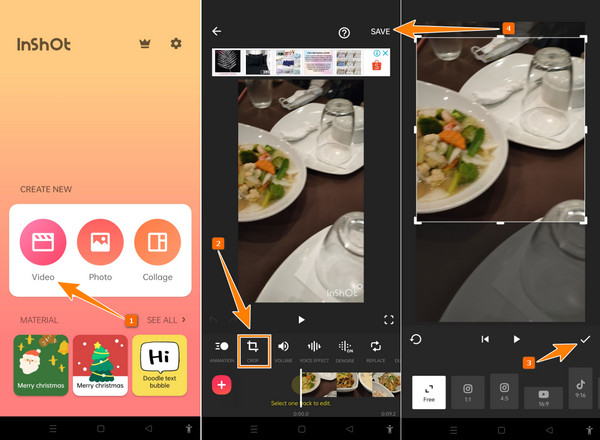
Parte 4. Como recortar vídeos do Android no computador
Cortar seus vídeos no Android e Samsung nunca mais será o mesmo que cortá-los no computador. É por muitas razões vantajosas, como uma maneira mais poderosa, precisa e segura. Por esta razão, não há nada a recomendar, mas Tipard Video Converter Ultimate. É um poderoso programa de computador que cortará todos os seus vídeos do Android simultaneamente sem afetar sua qualidade. Além disso, esta ferramenta permite ajustar a proporção do seu vídeo arrastando e definindo o valor para recortá-lo. O que o torna mais notável é que ele possui uma função de foco automático que mantém o vídeo no centro para manter o equilíbrio da exibição.
Você também pode acessar a ferramenta de corte de duas maneiras fáceis: a caixa de ferramentas e o conversor. Independentemente da sua escolha de método, ambos servirão com uma prévia e muitos presets para navegar. Apesar disso, você também pode aprimorar seus vídeos e adicionar efeitos, filtros, marcas d'água personalizadas, áudio e legendas. Portanto, para reduzir sua empolgação ao usá-lo, prossiga com as etapas para cortar vídeos do seu dispositivo Android ou Samsung com o método do conversor.
Passo 1Para começar, você deve obter o software em seu computador clicando no botão Baixar botão abaixo. Como você pode ver, este programa pode ser instalado tanto no Windows quanto no Mac.
Passo 2Inicie o software e carregue rapidamente os vídeos que deseja recortar. Para enviar os vídeos, clique no botão MAIS ícone de sinal que você vê na interface do conversor. Observe que você pode enviar todos os vídeos que deseja de uma só vez.
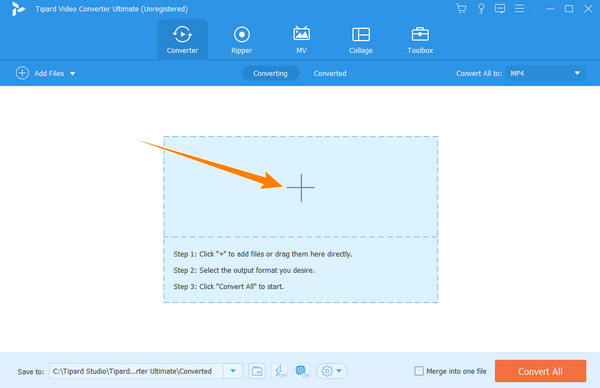
Passo 3Depois que todos os vídeos forem carregados, clique no ícone da varinha mágica que simboliza o Editar função. Este ícone é colocado ao lado da miniatura do vídeo. Uma vez clicada, a ferramenta irá direcioná-lo para a janela de edição. Debaixo de Girar e Cortar menu, começar cortando o vídeo. Navegue arrastando a barra amarela ou pelas predefinições abaixo da visualização. Em seguida, acerte o Aplicar a todos se quiser que os outros vídeos adquiram a configuração e clique no botão OK botão depois.
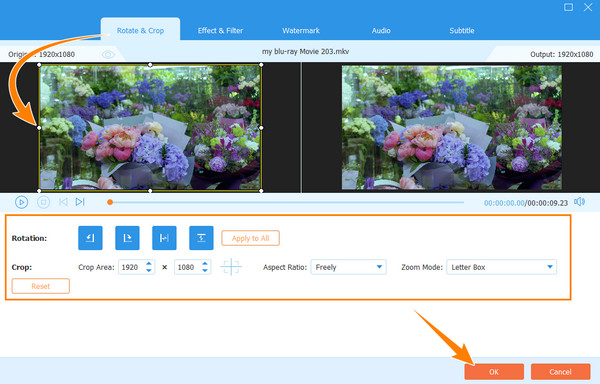
Passo 4Finalmente, clique no botão Converter tudo botão na parte inferior direita da interface para aplicar as alterações. Isso também salvará e exportará a duplicata dos vídeos enviados que foram cortados.
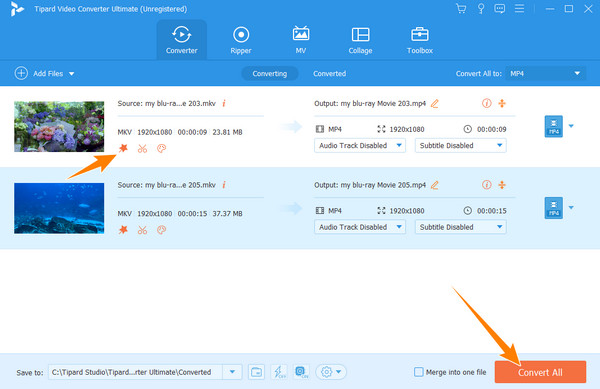
Parte 5. Perguntas frequentes sobre como recortar vídeos no Android
O InShot recorta um vídeo do Android sem marca d'água?
Não. O InShot corta um vídeo e imprime uma marca d'água nele se você usar sua versão gratuita.
Meu vídeo terá o mesmo tamanho após o corte?
Não. Ao recortar o vídeo, ele reduzirá o tamanho porque você eliminará algumas de suas partes.
Qual é o melhor formato de vídeo que posso usar no Android para cortar?
Você pode trabalhar em um vídeo MP4 para todos os dispositivos móveis Android.
Conclusão
Pronto, o aprendizado abrangente sobre como recortar um vídeo no Android. A escolha é sua se você instalar um aplicativo de terceiros como o InShot ou se limitar aos aplicativos integrados no seu Android. Portanto, a maneira profissional de cortar seus clipes é por meio de uma ferramenta de computador como Tipard Video Converter Ultimate.







